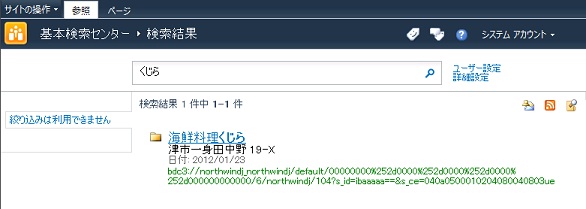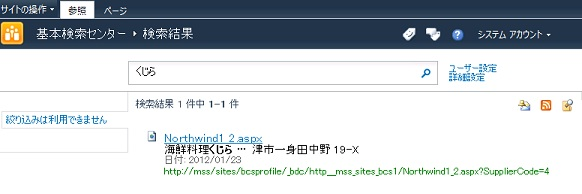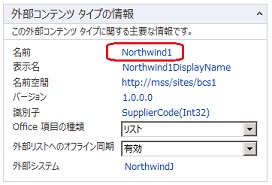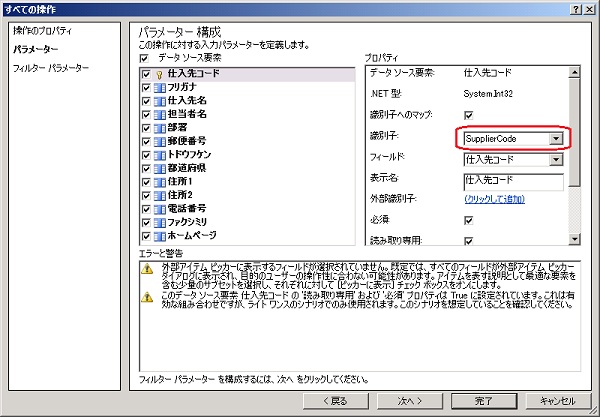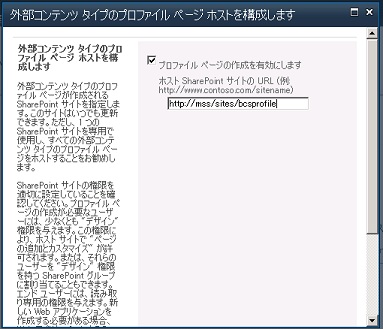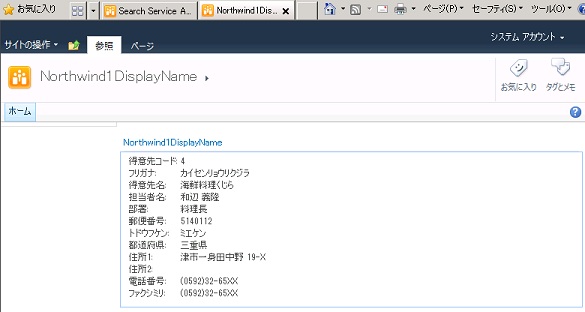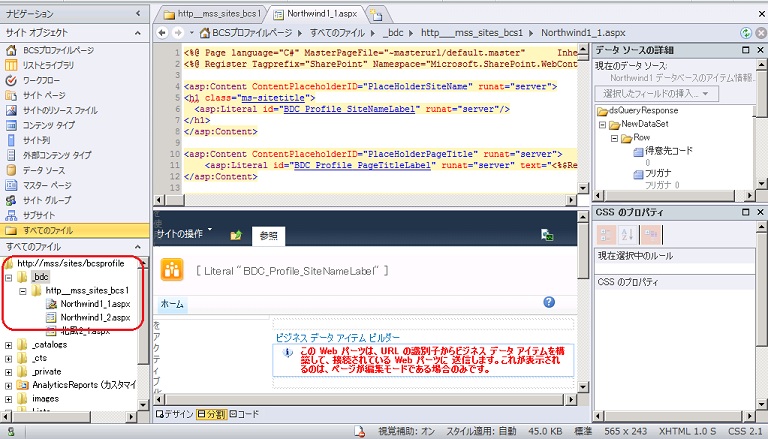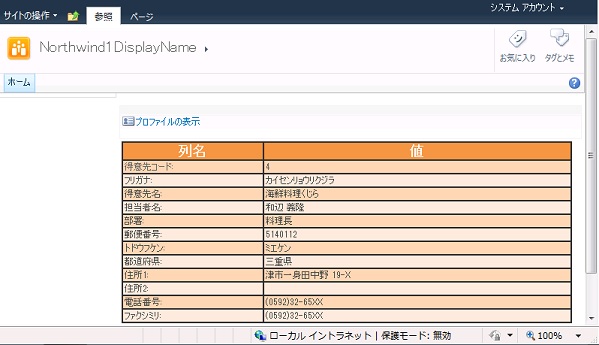SharePoint 2010 BCS のプロファイル ページについて
みなさん、こんにちは。
今回は SharePoint 2010 の Business Connectivity Services (以下、BCS) のプロファイル ページについてご案内します。
SharePoint 2010 では BCS を使用することで外部のデータベース等に保存された基幹システムのデータを表示・編集し、検索することができます。
SharePoint 2007 でも Business Data Catalog で同様の機能を実現することができましたが、SharePoint 2010 では SharePoint Designer のみで設定ができるなど、より使いやすくなっています。
SharePoint 2010 の BCS については、以下のサイトで自習書が公開されています。
タイトル : SharePoint Server 2010 Business Connectivity Services 活用ガイド
アドレス : https://technet.microsoft.com/ja-jp/sharepoint/ff358322
この自習書は画面ショット付きの詳細な内容になっていますので、内容にそって操作をしていただくことで、BCS を使用した外部リストの作成や検索機能を構築することができます。BCS を使用してできることを理解するために、まずはこの自習書をお読みいただき、実際に設定を行なってみてください。
今回は上記の自習書を補足する形で、この自習書には記載されていない BCS のプロファイル ページの作成手順をご案内します。
- プロファイル ページとは
プロファイル ページは、SharePoint Server 2010 で外部アイテムの詳細を表示する SharePoint ページのことです。
通常の検索の操作では検索結果をクリックすると対象のアイテムを参照する画面が表示されますが、BCS で参照する外部データソースに含まれるアイテム (レコード) に対して同じ操作を行うためには、"プロファイル ページ" を作成する必要があります。
たとえば、プロファイル ページを作成する前に検索を行うと、検索結果には以下のような URL が表示されます。このリンクをクリックするとエラーになります。
プロファイル ページを作成することで、以下のような慣れ親しんだ URL が使用されるようになります。
- 注意点
プロファイル ページの URL の一部として外部コンテンツタイプに指定した名称および識別子が使用されます。
このプロファイル ページの URL に日本語等のマルチバイト文字を使用した場合に正しく表示されない現象が発生します。この現象については以下のサポート技術情報で公開されております。
タイトル : SharePoint 2010 でページ名に DBCS 文字が含まれている場合、BCS プロファイル ページを開くことができない
アドレス : https://support.microsoft.com/kb/2635930/ja
残念ながら、現時点ではマルチバイト文字を使用されないように設定する必要があります。マルチバイトを使用しないように設定する必要がある箇所は以下の 2 点になります。
1 1. 外部コンテンツタイプの名称
2. 外部データソースの識別子
- プロファイル ページの作成手順
さて、いよいよ本題です。
1. プロファイル ページを保存するサイトを作成
まず、プロファイル ページを保存するサイトを作成します。必ず新規のサイトを作成する必要があるというわけではありませんが、アクセス権の管理等を考慮して専用のサイト コレクションを使用することがおすすめです。
2. プロファイル ページの設定
1) 1) 全体管理サイトから、 サービス アプリケーションの管理ページにアクセスし、Business Data Connectivity サービスアプリケーションの設定画面にアクセスします。
2) 2) リボンの [編集] タブの [構成] をクリックします。
3) "プロファイル ページの作成を有効にします" のチェックボックスを有効にして、上記 1 で作成したサイトの URL を指定します。
4) 引き続き対象の外部コンテンツをクリックして、[プロファイル ページ] - [作成/アップグレード] をクリックします。
5) アップグレードを確認する画面が表示されますので [OK] をクリックします。
3. フルクロールの実施
外部データソースのフルクロールを実施します。クロール完了後に検索処理を行い、検索結果に表示されるURL が変わったことをします。
これで、検索結果をクリックしても正しくページが表示されるようになります。
- プロファイル ページのカスタマイズ
上記の手順を行うと、指定したサイトコレクションに "_bdc" というフォルダが作成されます。
その下に外部コンテンツ タイプの名前空間をもとにしたサブフォルダが作成され、さらにその配下にプロファイル ページ (aspx ファイル) が作成されます。SharePoint Designer 2010 を使用すると、このページの内容を確認することができます。
もちろん、スタイルを変更して以下のようにちょっとカラフルなプロファイル ページを使用することもできます。